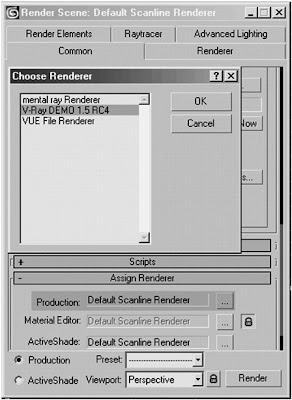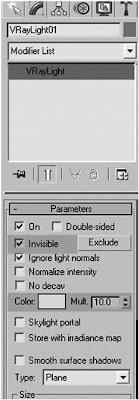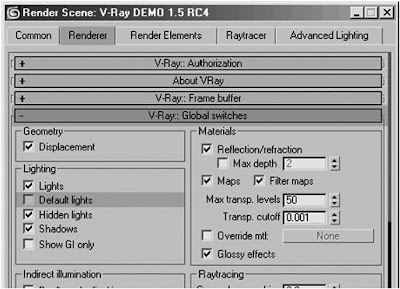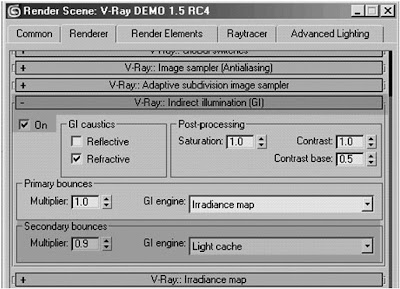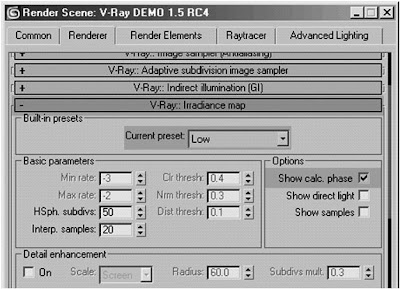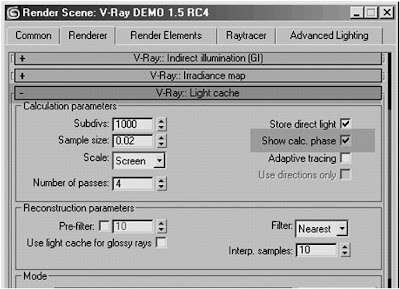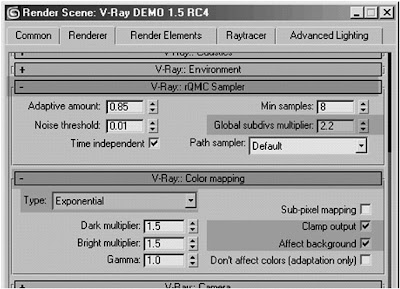Pembahasan Tutorial oleh Aziz -sunrise300@gmail.com-
Versi asli dalam Bahasa Inggris di http://www.oman3d.com/
Diterjemahkan oleh Rofii
Tutorial singkat ini membahas tentang bagaimana pencahayaan bisa telihat realistik dalam sebuah scene dengan fasilitas V-Ray Global Illumination. V-Ray adalah sebuah plugin mesin render - render engine- untuk Max yang dibuat oleh Chaos Group. V-Ray sendiri mempunyai banyak fasilitas, termasuk di dalamnya adalah akurasi dalam pencahayaan, pengolahan material lebih lanjut dan kemampuan mempercepat waktu render.
Ini adalah tutorial untuk level lanjutan dan tidak akan membahas tentang pemodelan. Anda hanya harus membuat sebuah scene yang sederhana dengan beberapa obyek sekeliling seperti gambar di bawah.
Menggunakan V-Ray sebagai ‘Mesin Render’
Untuk mengaktifkan V-Ray sebagai mesin render, buka program 3DS Max kemudian tekan tombol F10, tekan Assign Renderer di bagian bawah kotak dialog yang baru terbuka kemudian klik tombol “…” di samping bagian Production dan pilih V-Ray dari daftar pada kotak dialog yang baru muncul
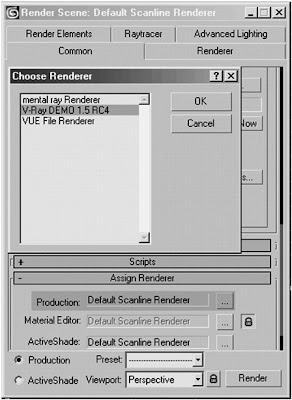
Menggunakan dan mengatur lampu
Pada menu Create, klik menu light kemudian tekan tombol panah kecil di samping tulisan Standard dan pilih VRay Light. Jumlah lampu (VRay Light) yang digunakan dalam sebuah scene tergantung dari kebutuhannya, dalam pembahasan tutorial ini digunakan enam buah VRay Light dan diletakkan pada bagian dalam dari suatu box yang berada di atas (langit-langit ruangan) kemudian atur lampu sesuai gambar di bawah.

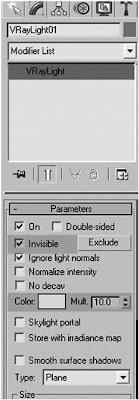
Pengaturan konfigurasi rendering
Setelah scene anda sudah siap, buka kotak dialog Render Scene dengan menekan F10. Pada bagian Renderer, non aktifkan Default Light -seperti gambar di bawah- hal adalah untuk mempercepat waktu render karena nantinya yang akan dikalkulasi hanya lampu VRay
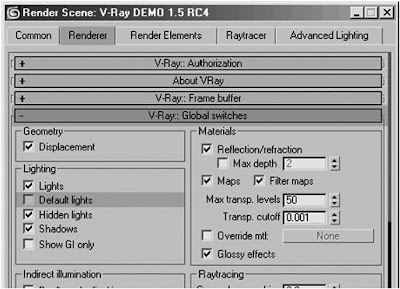
Di bagian bawah pada V-Ray:: Indirect Illumination (GI) rollout, aktifkan fungsi GI dengan cara menekan tombol On. Kemudian ubah nilai Secondary Bounces menjadi 0.9 dan atur GI engine menggunakan Light Cache.
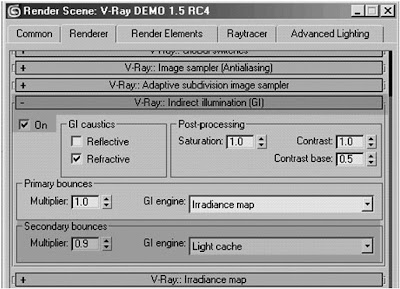
Lihat ke bawah pada bagian V-Ray:: Irradiance Map rollout kemudian atur seperti gambar di bawah
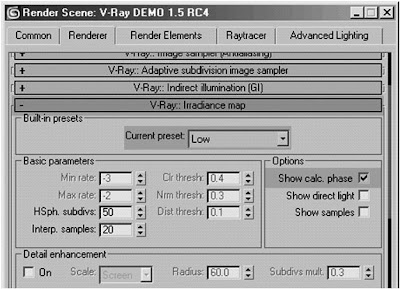
Irradiance adalah suatu fungsi yang menggambarkan bagaimana setiap titik dalam sebuah scene 3D menerima cahaya dari berbagai arah. Secara umum, irradiance setiap titik dalam sebuah scene akan berbeda dari setiap arah. Untuk lebih lanjutnya, anda bisa mencari tahu tentang Irradiance Map dari online Chaos Group help file.
Pada bagian V-Ray:: Light cache rollout aktifkan Show calc. phase seperti gambar di bawah
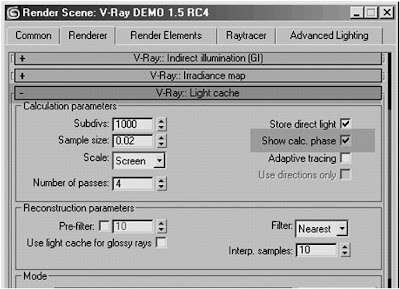
Light Cache adalah suatu teknik yang digunakan untuk memperkirakan kekuatan penerangan secara umum dalam suatu scene untuk menghasilkan suatu bayang yang lembut. Untuk lebih lanjutnya, anda bisa mencari tahu tentang Light Cache dari online Chaos Group help file.
Pada bagian V-Ray:: rQMC Sampler rollout, naikkan nilai Global subdivs multiplier menjadi 2.2. Kemudian pada V-Ray:: Color mapping rollout atur seperti gambar di bawah.
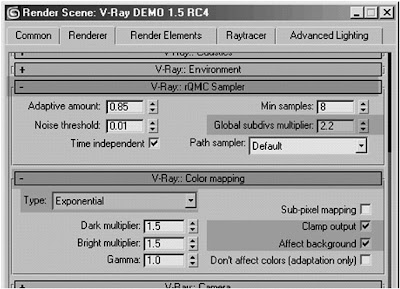
Kesimpulan
Ini adalah hasil akhir sesuai yang diinginkan dengan intensitas lampu yang rendah dan obyek tanpa tekstur.

Mudah-mudahan tutorial ini dapat berguna untuk anda memulai menggunakan V-Ray Render Engine. Pastikan anda mencoba beberapa kali dengan setting -pengaturan- yang berbeda untuk mendapatkan hasil yang anda inginkan.
Tutorial courtesy of http://www.oman3d.com/
You can also alternatively visit the Oman3D Forum